Se você usa o aplicativo de edição de vídeo CapCut, pode precisar de ajuda para dominar sua ferramenta de divisão. Feita especialmente para o público do TikTok, é ideal para quem se aventura no mundo da edição de vídeo.

Entender como funciona o CapCut é fundamental, e neste artigo, mostraremos como fazer e remover uma divisão em dispositivos Android e iOS.
Processo de Divisão e Remoção de Vídeo
1. Iniciando o Projeto
-
Toque no botão azul “Novo projeto” na parte superior central da tela.

-
Escolha um vídeo para editar tocando no pequeno círculo no canto direito para marcá-lo e, em seguida, toque no botão “Adicionar” no canto inferior direito.

2. Realizando a Divisão
O processo de cortar um segmento de um vídeo e remover a divisão é bastante simples:
-
Toque e segure a linha do tempo na parte inferior da tela e arraste-a para a esquerda até encontrar o ponto de divisão desejado. Alternativamente, pressione play acima da linha do tempo para encontrar o ponto automaticamente.

-
Ao localizar a cena desejada, deixe a linha branca do marcador nela e toque no botão “Dividir” no canto inferior esquerdo.

-
Se houve um erro, você pode tocar no botão "Desfazer" à direita do botão "Reproduzir".

-
Arraste a linha do tempo novamente ou pressione “Reproduzir” para encontrar o ponto final da divisão.

-
Após encontrar o ponto final, toque em “Dividir” novamente. O segmento cortado será marcado com dois quadrados na linha do tempo.

-
Para excluir a parte separada, toque nela e, em seguida, selecione "Excluir" abaixo.

-
Se quiser manter a divisão, exclua as partes antes e depois dela selecionando-as e tocando em “Excluir” novamente.

-
Salve o vídeo que você editou tocando em “Exportar” no canto superior direito.

3. Publicação no TikTok
Após a exportação, você terá a opção de postar diretamente no TikTok, facilitando a recriação de tendências populares.
Como Dividir um Vídeo e Remover a Divisão no iOS
O processo no iOS é semelhante ao descrito acima:
-
Inicie o aplicativo e toque no botão azul “Novo projeto” na parte superior central da tela.

-
Escolha o vídeo desejado e toque em “Adicionar” no canto inferior direito.

-
Toque e segure a linha do tempo e arraste-a para a esquerda até encontrar o ponto desejado.

-
Toque no botão “Dividir” no canto inferior esquerdo.

-
Utilize o botão "Desfazer" se cortar no lugar errado.

-
Arraste a linha do tempo novamente ou pressione “Play” para encontrar o ponto final da divisão.

-
Toque em “Dividir” novamente e o segmento cortado será marcado.

-
Exclua a parte que você separou tocando em "Excluir" abaixo.

-
Para manter a divisão, exclua as partes antes e depois dela.

-
Salve o vídeo tocando em “Exportar” no canto superior direito.

Pronto! Você dividiu com sucesso um vídeo em seu dispositivo iOS e pode carregá-lo no TikTok ou salvá-lo na sua biblioteca.
Perguntas Frequentes
Preciso de uma conta TikTok para usar o CapCut?
Não, o CapCut é um aplicativo totalmente independente, mas é mais prático para criadores do TikTok.
Posso remover o logotipo do CapCut do vídeo editado?
Sim, escolha o logotipo na linha do tempo e toque em “EXCLUIR”.
O CapCut está disponível no PC?
Sim, você pode utilizar o editor de vídeo online gratuito.
Conclusão
O CapCut se destaca como uma ferramenta poderosa para edição de vídeo, especialmente para plataformas como o TikTok. Utilize esses passos para otimizar suas edições e tornar seus vídeos ainda mais cativantes.
Você já removeu uma divisão no CapCut? Compartilhe sua experiência nos comentários abaixo!

























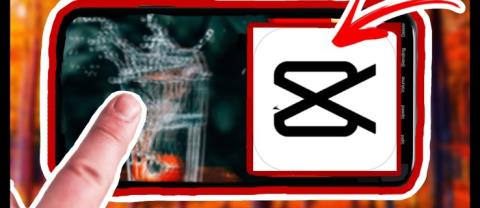
















Mèo con -
Fiquei tão feliz quando consegui fazer isso! CapCut realmente tem muitas funcionalidades que facilitam a edição.
Ana Clara -
Adorei as dicas sobre como remover uma divisão no CapCut! Realmente facilita muito nosso trabalho. Obrigada
Hương Đà Nẵng -
Obrigada! Eu estava tendo dificuldades e agora parece que consegui entender melhor como usar o CapCut
Thùy Linh -
Eu tentei remover a divisão e consegui seguindo os passos. Obrigada por compartilhar isso!
João Pedro -
Esse tutorial foi super útil! Fiquei tentando entender a melhor forma de fazer isso e agora tudo ficou claro.
Bianca M. -
Há tempos eu queria aprender isso e não sabia por onde começar. Estou muito grata pela explicação
Huyền Lizzie -
Uau! Eu não sabia que era tão fácil! Assim fica muito melhor para editar meus vídeos no CapCut
Jessica A. -
Estou tão feliz! Consegui remover a divisão e fiquei satisfeita com o resultado final do meu vídeo.
Luana Criativa -
Alguém sabe se dá pra usar essa técnica em vídeos já finalizados? Quero aplicar esse método em um projeto antigo!
Karina S. -
Sério, amei isso! Eu só usava o CapCut para coisas simples. Agora quero explorar mais as ferramentas
Quang vn -
Esse conteúdo ajudou muito! Finalmente consegui remover uma divisão que me incomodava há tempos. Recomendo
Catarina, a Criativa -
Muito bom esse conteúdo! Já estava quase desistindo de usar o CapCut. Agora estou animada para editar mais vídeos
Felipe K. -
Alguém sabe se isso funciona em versões mais antigas? Às vezes tenho problemas com atualizações.
Rafael 123 -
Alguém poderia me ajudar? Eu não consigo encontrar a opção de remover a divisão. O que estou fazendo de errado
Fernando 987 -
Esse foi um dos melhores tutoriais que já vi sobre o CapCut. Já recomendei para meus amigos!
Pedro B. -
Kkkkk, eu sempre achava que a divisão era parte do vídeo! Agora sei como retirar. Valeu!
Linh mèo -
Muito obrigado por compartilhar essas informações. CapCut é ótimo e com essas dicas vai ficar ainda melhor
Mateus C. -
Estava com muita dúvida e vi que não sou o único. Valeu pelas dicas claras e objetivas
Paula R. -
Esse truque de remover a divisão realmente muda tudo. Obrigada por compartilhar suas dicas! CapCut é realmente uma ferramenta poderosa.
Thiago IT -
Esse método para remover divisão é bem interessante. Vou levar em conta para meus futuros projetos de edição
Maria do Bairro -
Poxa, não sabia que era tão simples! Vou testar isso no meu próximo projeto de vídeo
Marcio 54321 -
Faz um tempo que não usava o CapCut e agora vi que tem muitas funções novas. Esse tutorial foi perfeito
Vania T. -
Adorei! Agora minha experiência com o CapCut vai ser muito mais tranquila. Não sabia que a remoção seria tão simples
Luis R. -
Impressionante! Aprendi algo novo hoje. Mal posso esperar para usar isso nos meus projetos